क्या पता
- Inkscape में एक SVG फाइल बनाएं: एक इमेज फाइल चुनें, Path > ट्रेस बिटमैप चुनें, पैरामीटर सेट करें, फिर ट्रेस किए गए को सेव करें छवि।
- फिर, एसवीजी फ़ाइल को ऑटोडेस्क फ्यूजन 360 में आयात करें। ऑटोडेस्क फ्यूजन 360 खोलें, बनाएं चुनें, स्केच बनाएं चुनें, और क्लिक करें विमान।
-
पर जाएं इन्सर्ट > एसवीजी डालें> एसवीजी फाइल चुनें, अपनी एसजीवी फाइल खोलें, चुनें ठीक > स्केच खत्म करें > बनाएं > बाहर निकालना, और संकेतों का पालन करें।
यह लेख बताता है कि जेपीईजी या किसी अन्य छवि को एसवीजी प्रारूप में बदलने के लिए इंकस्केप का उपयोग कैसे करें और फिर इसे सीएडी सॉफ्टवेयर में आयात करें, जैसे कि मुफ्त ऑटोडेस्क फ्यूजन 360।
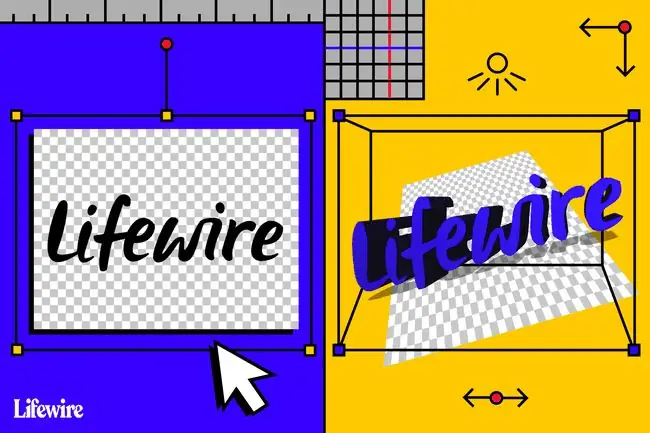
2डी इमेज को 3डी मॉडल में बदलने की प्रक्रिया
इस प्रक्रिया के पहले भाग में एक JPEG छवि, या किसी अन्य फ़ाइल प्रारूप में एक छवि को SVG (स्केलेबल वेक्टर ग्राफिक्स) प्रारूप में बदलना शामिल है। इस प्रकार की फाइल को वेक्टर इमेज के रूप में भी जाना जाता है। एक वेक्टर छवि एक चित्र का 2D ज्यामितीय प्रतिनिधित्व है।
एसवीजी फ़ाइल बनाने के बाद, इसे सीएडी सॉफ़्टवेयर में आयात करें, जहां यह स्वचालित रूप से एक स्केच बन जाता है। यह प्रक्रिया विस्तृत अनुरेखण की आवश्यकता को समाप्त करती है।
छवि में स्पष्ट रूप से परिभाषित किनारे और बहुत सारे ठोस रंग होने चाहिए। एक अच्छी उच्च-रिज़ॉल्यूशन वाली फ़ोटो, साधारण रेखाचित्र, या टैटू जैसी छवियां अच्छी तरह से काम करती हैं।
आप अधिक जटिल छवियों के साथ काम करने के लिए भी इस पद्धति का उपयोग कर सकते हैं। हालाँकि, आपको इंकस्केप के कुछ मध्यवर्ती ज्ञान की आवश्यकता है।
इंकस्केप के साथ एक एसवीजी फाइल बनाएं
2डी इमेज को 3डी मॉडल में बदलने का पहला कदम एक एसवीजी फाइल बनाना है। इस ट्यूटोरियल के साथ अनुसरण करने के लिए, एक उदाहरण के रूप में इंकस्केप लोगो की एक प्रति के साथ डाउनलोड करें और काम करें।
-
इंकस्केप लोगो डाउनलोड करें और इमेज को अपने कंप्यूटर में सेव करें।

Image -
इंकस्केप वेबसाइट से इंकस्केप डाउनलोड करें, फिर एप्लिकेशन खोलें।

Image Inkscape विंडोज, मैकओएस और लिनक्स के लिए उपलब्ध है।
-
चुनें फ़ाइल > आयात।

Image -
इंकस्केप लोगो चुनें आपने सहेजा है, फिर ठीक चुनें।

Image -
इंकस्केप लोगो अब इंकस्केप एप्लिकेशन में है, संशोधित करने के लिए तैयार है।

Image -
लॉक आइकन चुनें ताकि चौड़ाई और ऊंचाई आनुपातिक रूप से बदली जा सके।

Image -
सुनिश्चित करें कि इकाइयाँ mm (मिलीमीटर) या in (इंच) पर सेट हैं, और फिर छवि का आकार जो भी काम करता है उसे बदलें आपके प्रिंटर के लिए।

Image -
छवि का चयन करें और फिर पथ > ट्रेस बिटमैप चुनें।

Image -
ट्रेस के लिए इष्टतम पैरामीटर सेट करें। इस साधारण श्वेत-श्याम छवि के लिए, एज डिटेक्शन चुनें, फिर अपडेट चुनें। अन्य डिफ़ॉल्ट सेटिंग्स को छोड़ दें।

Image ये सेटिंग्स छवि की जटिलता पर निर्भर करती हैं। सेटिंग्स के साथ प्रयोग करें और जानें कि प्रत्येक सेटिंग क्या करती है। अन्य छवियों को भी आज़माना सुनिश्चित करें।
-
विंडो में छवि का एक निशान दिखाई देता है। ठीक चुनें।

Image विभिन्न सेटिंग्स आज़माएं, फिर प्रभाव देखने के लिए अपडेट करें चुनें।
-
मूल छवि को कार्य क्षेत्र से दूर खींचें और केवल ट्रेस की गई छवि को छोड़कर हटाएं चुनें।

Image -
फ़ाइल > सहेजें पर जाएं और छवि को एक एसवीजी फ़ाइल के रूप में सहेजें।

Image
सीएडी सॉफ्टवेयर में छवि आयात करें
2D छवि को 3D मॉडल में बदलने की प्रक्रिया के अगले भाग में आपके द्वारा बनाई गई SVG फ़ाइल को CAD सॉफ़्टवेयर में आयात करना शामिल है।किसी भी सीएडी सॉफ़्टवेयर का उपयोग करें जिसके साथ आप सहज हैं। यह ट्यूटोरियल ऑटोडेस्क फ्यूजन 360 का उपयोग करता है, जो व्यक्तिगत उपयोग के लिए निःशुल्क है। आरंभ करने के लिए आपको एक निःशुल्क ऑटोडेस्क खाते की आवश्यकता होगी।
-
ऑटोडेस्क फ्यूजन 360 खोलें, बनाएं बटन चुनें, फिर नया स्केच शुरू करने के लिए स्केच बनाएं चुनें।

Image -
कार्यस्थल पर एक विमान का चयन करें।

Image -
मेनू बार पर इन्सर्ट बटन को चुनें, फिर इन्सर्ट एसवीजी चुनें।

Image -
इन्सर्ट SVG टूलबॉक्स विंडो में, SVG फाइल चुनें बटन चुनें।

Image -
आपके द्वारा पहले बनाई गई एसवीजी फ़ाइल को ढूंढें, फिर खोलें चुनें।

Image -
OK चुनें SVG डालें टूल विंडो स्केच में ड्राइंग डालने के लिए।

Image -
स्केच पैलेट से स्केच समाप्त करें चुनें।

Image -
अब आपके पास 3D CAD स्केच में छवि का एक ट्रेस है, बिना किसी समय लेने वाली, मैनुअल ट्रेसिंग के।

Image -
रिबन मेनू से, बनाएं > Extrude चुनें।

Image -
उस प्रोफ़ाइल का चयन करें जिसे आप प्लॉट करना चाहते हैं।

Image -
एक्सट्रूज़न की ऊंचाई दर्ज करें, जैसे कि.2 मिमी, और फिर एक्सट्रूज़न प्रक्रिया को पूरा करने के लिए OK चुनें।
एक्सट्रूज़न ऊंचाई के लिए, अपने प्रिंटर की डिफ़ॉल्ट प्रिंटिंग ऊंचाई देखें।

Image -
बाईं ओर मेनू से अपने फ़्यूज़न दस्तावेज़ में शीर्ष-स्तरीय ऑब्जेक्ट पर राइट-क्लिक करें, और फिर STL के रूप में सहेजें चुनें।

Image -
पुष्टिकरण संवाद बॉक्स में, ठीक चुनें।

Image -
सेव लोकेशन चुनें, और फिर Save चुनें।

Image -
आपने फ्री टूल्स इंकस्केप और ऑटोडेस्क फ्यूजन 360 की मदद से 2डी इमेज से 3डी मॉडल बनाया है।
बहु-रंगीन एसवीजी अधिक दिलचस्प होते हैं। प्रत्येक रंग के लिए एक स्केच के साथ, स्केच की कई परतों वाली एक SVG फ़ाइल सहेजें।

Image
इस लेख में वर्णित तकनीक ImmersedN3D के विशेषज्ञ 3D मॉडलर James Alday के सौजन्य से हैं। यह विधि साधारण रेखाचित्रों या छवियों के साथ सर्वोत्तम कार्य करती है। अधिक जटिल छवियों के लिए, आपको इस ट्यूटोरियल में शामिल नहीं किए गए इंकस्केप के कुछ मध्यवर्ती ज्ञान की आवश्यकता होगी।






